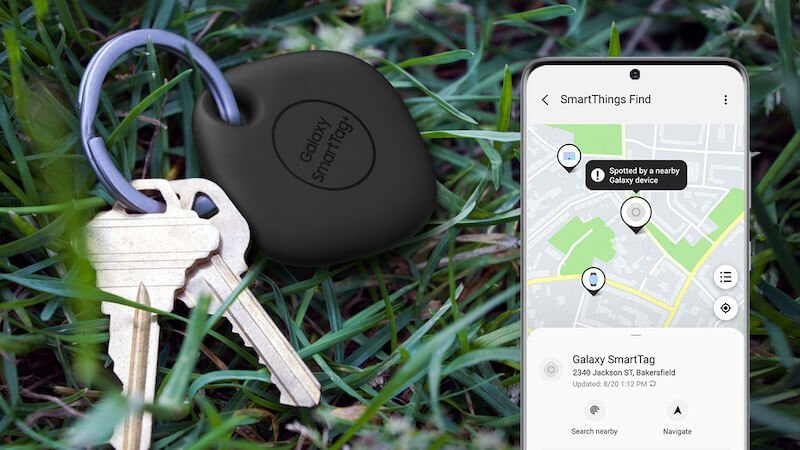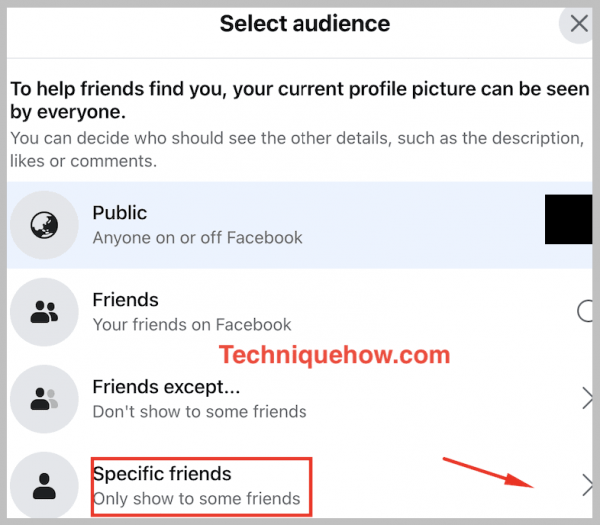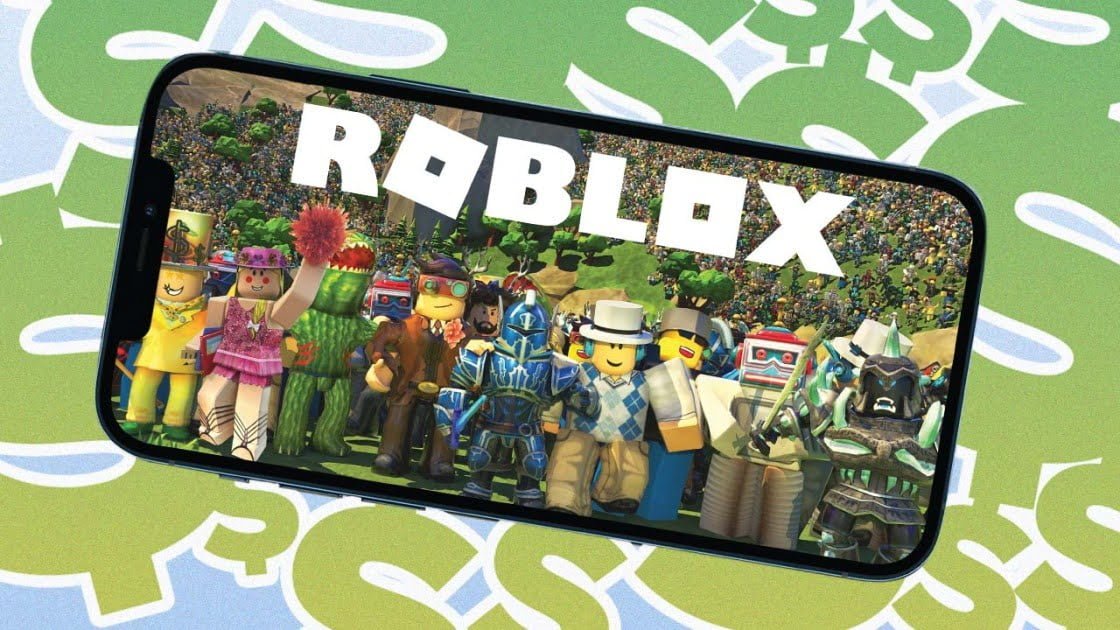Một trong những cách đã được chứng minh để giải quyết vấn đề với các thiết bị hiện đại như Samsung Galaxy. Thẻ thông minh hoặc SmartTag + (cộng) Trình theo dõi Bluetooth cần thực hiện khôi phục cài đặt gốc. Bạn sẽ nhận được một thiết bị mới, như mới, ngay từ nhà máy. Điều này sẽ giải quyết hiệu quả các vấn đề của thiết bị không hoạt động hoặc không kết nối với điện thoại của bạn.
Đặt lại thiết bị Thẻ thông minh Galaxy của bạn về cài đặt gốc cũng sẽ hữu ích nếu bạn muốn ghép nối hoặc kết nối thiết bị với một điện thoại Samsung khác. Để bắt đầu quá trình, hãy làm theo hướng dẫn trong hướng dẫn của chúng tôi bên dưới.
XEM CŨNG: Nhận Thiết bị đeo được Samsung Galaxy Watch 3 với giá giảm 310 đô la
Cách đặt lại Samsung Galaxy SmartTag hoặc SmartTag + về cài đặt gốc
Về cơ bản, đó là một quá trình đơn giản để tháo pin vật lý và lắp lại vào thiết bị. Tuy nhiên, để làm được điều này một cách hiệu quả, cần phải tuân thủ một số quy trình nhất định. Xem bên dưới:
- Mở nắp pin trên Samsung Galaxy SmartTag hoặc SmartTag + Bluetooth tracker.
- Bạn có thể chỉ cần đưa đầu ngón tay vào hoặc sử dụng một vật phẳng chẳng hạn như một cái cuốc hoặc thẻ tín dụng vào rãnh ở dưới cùng của trình theo dõi.
- Kéo nó cho đến khi bạn tháo nắp pin.
- Bây giờ hãy tháo pin ra khỏi thiết bị.
- Nhấn và giữ nút ở giữa SmartTag trong khi lắp lại pin.
- Nếu thiết bị Thẻ thông minh của bạn phát ra tiếng bíp ngay sau khi lắp pin, bạn cần lặp lại quy trình một lần nữa.
- Bây giờ giữ nút trong năm giây và sau đó thả ra.
Đó là tất cả! Bạn đã khôi phục cài đặt gốc thành công thiết bị Galaxy SmartTag của mình. Bây giờ bạn có thể chụp vào nắp pin để bắt đầu thiết lập từ đầu.
CŨNG XEM: Cách sử dụng Samsung SmartTag + Tracker
Cách kết nối Samsung SmartTag với điện thoại hoặc máy tính bảng Galaxy mới sau khi khôi phục cài đặt gốc
 Tín dụng: Samsung
Tín dụng: Samsung
Để bắt đầu thiết lập thiết bị SmartTag và ghép nối thiết bị với điện thoại mới, trước tiên bạn cần gỡ cài đặt hoặc xóa hoàn toàn thiết bị khỏi ứng dụng SmartThings. Để làm điều này, hãy làm theo các bước sau:
- Khởi chạy ứng dụng SmartThings trên điện thoại hoặc máy tính bảng Samsung Galaxy của bạn.
- Đi tới Trình đơn hoặc ba đường ngang, sau đó nhấp vào Tất cả thiết bị.
- Bây giờ hãy nhấp vào “Tùy chọn khác” (tìm lại ba dấu chấm dọc) và sau đó nhấp vào “Xóa”.
- Tìm dấu trừ màu đỏ bên cạnh Galaxy SmartTag hoặc SmartTag + của bạn và sau đó nhấp vào “Xóa” một lần nữa để xác nhận lựa chọn của bạn.
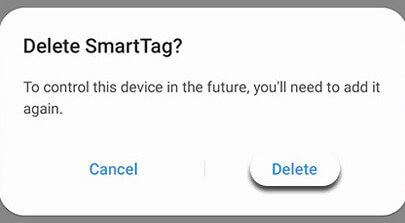
Bạn đã xóa hoàn toàn thiết bị SmartTag của mình khỏi ứng dụng SmartThings. Giờ đây, bạn có thể thêm nó trở lại cùng một điện thoại hoặc ghép nối nó với một điện thoại khác để bắt đầu theo dõi và tìm lại đồ bị mất một cách dễ dàng.
Samsung Galaxy SmartTag
Làm cho cuộc sống của bạn trên đường thư thái hơn bao giờ hết. Để ý một thứ gì đó quý giá khi nó đang vận chuyển hoặc tìm chìa khóa xe hơi bị rơi sau ghế sofa.
Samsung Galaxy SmartTag +
Theo dõi các vật có giá trị nhất của bạn như chìa khóa, túi xách hoặc các vật dụng cá nhân.